在电脑中将磁盘进行分区,可以让我们更好的管理我们的电脑,不过一些用户将磁盘分的太细化了,或者是分的区太小了,不够我们使用,该如何将两个分区合并在一起呢?现在就让小
在电脑中将磁盘进行分区,可以让我们更好的管理我们的电脑,不过一些用户将磁盘分的太细化了,或者是分的区太小了,不够我们使用,该如何将两个分区合并在一起呢?现在就让小编来教大家两种合并分区的方法吧。
在Leopard上可以采用两种方法来进行合区:1、磁盘工具(Disk Utility);2、diskutil的mergePartitions命令。
方法-磁盘工具:
1、用⌘键、shift和U键,或用Finder导引到实用工具(Utilities)文件夹,双击打开磁盘工具。
2、从左侧的设备列表中点击磁盘。注意:不要选择磁盘下的宗卷。磁盘名称是以磁盘品牌和型号以及磁盘容量来表示的。
3、从右侧的操作面板上侧,点击”分区”(Partition)。如果你选的是宗卷,你将看不到分区这个标签。
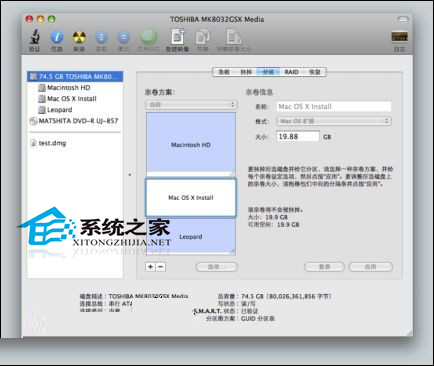
4、此时,该盘的所有分区图示就会显示在操作面板上。从该图示上,点击你要移弃的分区,然后点击图示左下方的”-”。该分区就会被删除。注意:不要选择最上方的区,因为分区只能占有紧接其后的磁盘空间,而不能占有分区前的空间。

5、点击”移去”,关掉提示。
6、从分区图示上,向下拉动该分区右下角,使该分区尽可能占据删区后所产生的空间。或者,在右侧磁盘大小一栏输入空间数值,并回车。
7、点击右下角的”应用”(Apply)。
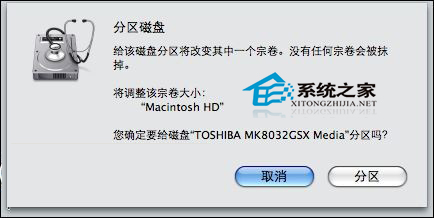
8、点击”分区”,关掉提示。
